
Perangkat lunak ini akan memperbaiki kesalahan umum komputer, melindungi Anda dari kehilangan file, malware, kegagalan perangkat keras, dan mengoptimalkan PC Anda untuk kinerja maksimal. Perbaiki masalah PC dan hapus virus sekarang dalam 3 langkah mudah:
- Unduh Alat Perbaikan PC Restoro yang dilengkapi dengan Teknologi yang Dipatenkan (tersedia paten sini).
- Klik Mulai Pindai untuk menemukan masalah Windows yang dapat menyebabkan masalah PC.
- Klik Perbaiki Semua untuk memperbaiki masalah yang memengaruhi keamanan dan kinerja komputer Anda
- Restoro telah diunduh oleh 0 pembaca bulan ini.
Masalah komputer akan terjadi cepat atau lambat pada PC Anda. Memperbaiki masalah tersebut tidak selalu merupakan tugas yang sederhana, tetapi ada satu alat Windows yang dapat membantu Anda.
Jika Anda ingin memeriksa riwayat keandalan di Windows 10, hari ini kami akan menunjukkan cara menggunakan Reliability Monitor.
Bagaimana cara menggunakan riwayat keandalan untuk memperbaiki masalah pada Windows 10?
Cara – Periksa riwayat keandalan di Windows 10
Windows 10 memiliki fitur berguna yang disebut Reliability Monitor. Faktanya, Reliability Monitor adalah bagian dari Windows sejak Windows Vista, jadi ini bukan fitur eksklusif Windows 10.
Aplikasi ini menggunakan antarmuka yang sederhana, sehingga Anda dapat dengan mudah menemukan kesalahan tertentu. Karena Reliability Monitor memungkinkan Anda untuk melihat riwayat keandalan, alat ini sangat cocok untuk memecahkan masalah apa pun.
Windows 10 melacak kesalahan dan kegagalan sistem, dan berkat fitur ini, Anda dapat dengan mudah mempelajari lebih lanjut tentang kesalahan tertentu yang terjadi di masa lalu.
Reliability Monitor mirip dengan Peraga Peristiwa, tetapi tidak seperti Peraga Peristiwa, ia menawarkan antarmuka yang ramah dan memungkinkan Anda menemukan kesalahan tertentu dengan lebih mudah. Karena alat ini mudah digunakan, hari ini kami akan menunjukkan kepada Anda cara menggunakannya untuk memecahkan masalah pada Windows 10.
Memeriksa riwayat keandalan pada Windows 10 agak sederhana, dan untuk melakukannya, Anda harus mengikuti langkah-langkah ini:
- tekan Tombol Windows + S dan masuk keandalan.
- Pilih Lihat riwayat keandalan dari menu.
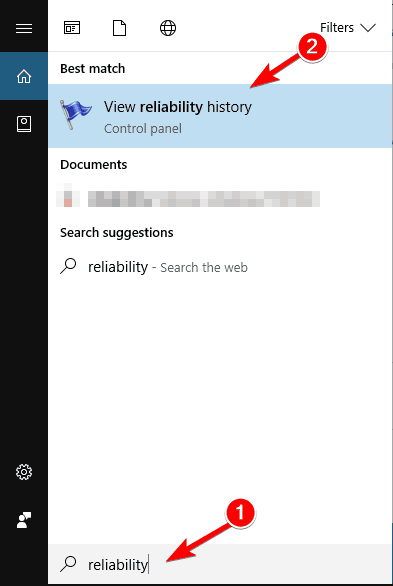 Anda juga dapat memulai Reliability Monitor dengan menggunakan dialog Run. Untuk melakukannya, ikuti langkah-langkah berikut:
Anda juga dapat memulai Reliability Monitor dengan menggunakan dialog Run. Untuk melakukannya, ikuti langkah-langkah berikut:
- tekan Tombol Windows + R membuka lari dialog.
- Kapan lari dialog terbuka, masuk kinerja /rel dan tekan Memasukkan atau klik baik.
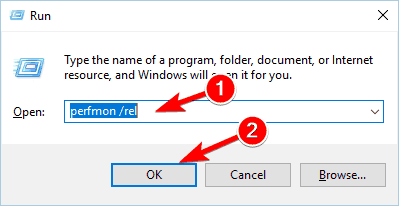
- BACA JUGA: Perbaiki: "Wizard pemecahan masalah diagnostik telah berhenti berfungsi" pada Windows 10
Terakhir, Anda dapat memulai Reliability Monitor hanya dengan menavigasi ke Panel kendali. Untuk melakukannya, lakukan hal berikut:
- tekan Tombol Windows + X membuka Menangkan + X menu. Memilih Panel kendali dari daftar opsi.

- Kapan Panel Kontrol terbuka, navigasikan ke Sistem dan keamanan bagian.

- Sekarang navigasikan ke Keamanan dan Pemeliharaan.
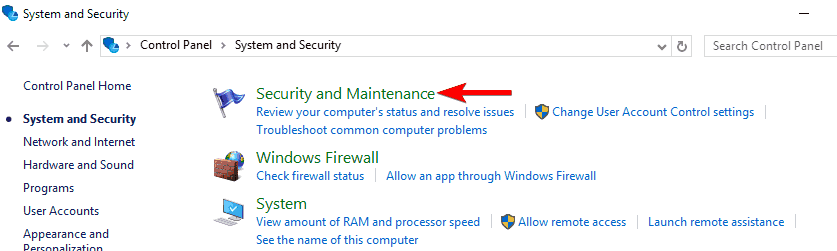
- Kapan Keamanan dan Pemeliharaan jendela terbuka, perluas Pemeliharaan bagian. Sekarang klik Lihat riwayat keandalan.

Reliability Monitor memiliki antarmuka yang sederhana, sehingga pengguna dasar pun dapat menggunakannya. Jendela utama akan menampilkan grafik yang mewakili stabilitas sistem Anda.
Stabilitas diwakili oleh angka mulai dari 1 hingga 10. Jika Anda tidak mengalami kesalahan atau crash dalam beberapa hari, grafik stabilitas Anda akan meningkat secara bertahap.
Bahkan jika indeks stabilitas Anda agak rendah, itu tidak berarti Anda memiliki masalah besar dengan PC Anda. Indeks stabilitas akan berubah setiap kali Anda menemukan kesalahan atau bahkan jika aplikasi tertentu mogok.
Di bawah grafik Anda dapat melihat sejumlah ikon yang mewakili peristiwa tertentu. Ikon X merah muncul jika Anda mengalami peristiwa kritis. Peristiwa kritis biasanya berarti bahwa aplikasi tertentu mogok atau berhenti merespons.
Ada juga peringatan yang diwakili oleh segitiga kuning. Peringatan ini muncul karena penghapusan atau penginstalan aplikasi yang gagal.
Jalankan Pemindaian Sistem untuk menemukan potensi kesalahan

Unduh Restoro
Alat Perbaikan PC

Klik Mulai Pindai untuk menemukan masalah Windows.

Klik Perbaiki Semua untuk memperbaiki masalah dengan Teknologi yang Dipatenkan.
Jalankan Pemindaian PC dengan Alat Perbaikan Restoro untuk menemukan kesalahan yang menyebabkan masalah keamanan dan perlambatan. Setelah pemindaian selesai, proses perbaikan akan mengganti file yang rusak dengan file dan komponen Windows yang baru.
Terakhir, ada ikon informasi yang tersedia. Ikon-ikon ini muncul jika Anda berhasil menginstal pembaruan, aplikasi, atau driver.
 Reliability Monitor juga menawarkan informasi rinci untuk setiap hari. Cukup pilih hari tertentu pada grafik dan Anda akan melihat laporan terperinci di bagian bawah.
Reliability Monitor juga menawarkan informasi rinci untuk setiap hari. Cukup pilih hari tertentu pada grafik dan Anda akan melihat laporan terperinci di bagian bawah.
Dari sana Anda dapat melihat aplikasi mana yang menyebabkan munculnya peringatan atau peristiwa kritis. Selain itu, Anda juga dapat melihat jenis kejadian atau peringatan kritis.
Terakhir, Anda akan melihat waktu dan tanggal yang tepat saat masalah tertentu terjadi, yang memudahkan Anda untuk memecahkan masalah.
- BACA JUGA: 7 alat diagnostik perangkat keras teratas untuk pengguna Windows 10
Tentu saja, Anda dapat mengklik setiap peringatan atau peristiwa penting untuk melihat informasi tambahan tentangnya. Anda dapat melihat lokasi aplikasi yang tepat, serta kode kesalahan untuk masalah tertentu.
Ini bisa sangat berguna jika Anda ingin memecahkan masalah dan menyelesaikan masalah Anda sendiri. Aplikasi ini juga memungkinkan Anda untuk melihat semua laporan dalam satu daftar. Dengan menggunakan fitur ini, semua kesalahan Anda akan diurutkan berdasarkan aplikasi.
Ini memungkinkan Anda melihat dengan mudah berapa banyak kesalahan atau kerusakan yang dimiliki aplikasi tertentu. Selain itu, ini juga memungkinkan Anda untuk dengan mudah menemukan aplikasi yang paling tidak stabil dan bermasalah di PC Anda.
Kami juga harus menyebutkan bahwa Reliability Monitor memungkinkan Anda untuk menyimpan riwayat keandalan dalam format XML. Meskipun laporan XML tidak memiliki informasi lanjutan, ini cukup berguna jika Anda ingin dengan cepat melihat ringkasan riwayat keandalan Anda.
Aplikasi ini juga memiliki opsi yang memungkinkan Anda memeriksa solusi untuk semua masalah. Ini mungkin membantu dengan beberapa masalah, tetapi jika Anda mengalami masalah dengan aplikasi pihak ketiga, Anda harus memperbaikinya secara manual.
Anda juga dapat mengklik kanan peringatan apa pun dan memilih Periksa opsi solusi. Namun, sebagian besar kasus masalah tidak akan diperbaiki secara otomatis.
Banyak pengguna tingkat lanjut mungkin akrab dengan Peraga Peristiwa. Ini adalah alat yang ampuh yang dapat mendeteksi setiap peristiwa, peringatan atau kesalahan. Reliability Monitor menggunakan informasi dari Peraga Peristiwa, tetapi menampilkannya dengan cara yang ramah pengguna.
Jika Anda mengalami masalah dengan PC Anda, kami menyarankan Anda untuk memeriksa riwayat keandalan Anda dengan menggunakan alat ini.
BACA JUGA:
- Alat Diagnostik Memori mdsched.exe di Windows 10 dijelaskan
- StorDiag.exe adalah alat diagnostik penyimpanan Windows 10 terbaru
- Alat Diagnostik dan Pembandingan AIDA64 sekarang Mendukung Windows 10
- 6 perangkat lunak informasi motherboard terbaik untuk digunakan
- 5 pemirsa log peristiwa Windows 10 terbaik
 Masih mengalami masalah?Perbaiki dengan alat ini:
Masih mengalami masalah?Perbaiki dengan alat ini:
- Unduh Alat Perbaikan PC ini dinilai Hebat di TrustPilot.com (unduh dimulai di halaman ini).
- Klik Mulai Pindai untuk menemukan masalah Windows yang dapat menyebabkan masalah PC.
- Klik Perbaiki Semua untuk memperbaiki masalah dengan Teknologi yang Dipatenkan (Diskon Eksklusif untuk pembaca kami).
Restoro telah diunduh oleh 0 pembaca bulan ini.
![4 cara terbaik untuk meningkatkan kualitas suara MP3 [Windows 10]](/f/ed9e823072886a1c0f4d6541572e761b.jpg?width=300&height=460)
![ASK: Penawaran tidak tersedia saat ini [Kode kesalahan: 100]](/f/b64824b675a6e8aa66857b762bae7bb4.jpg?width=300&height=460)
![Cara meningkatkan kualitas suara di laptop & PC [Windows 10]](/f/ebd074cf000b00b3ed770b83fa79bbba.jpg?width=300&height=460)